FOR small white
网上有很多教程,但是都是参差不齐。
我想写一个完整的总结给小白配置
step1.下载Vscode
在vscode官网下载好vscodewin10版本,使用Linux版本的朋友类似。
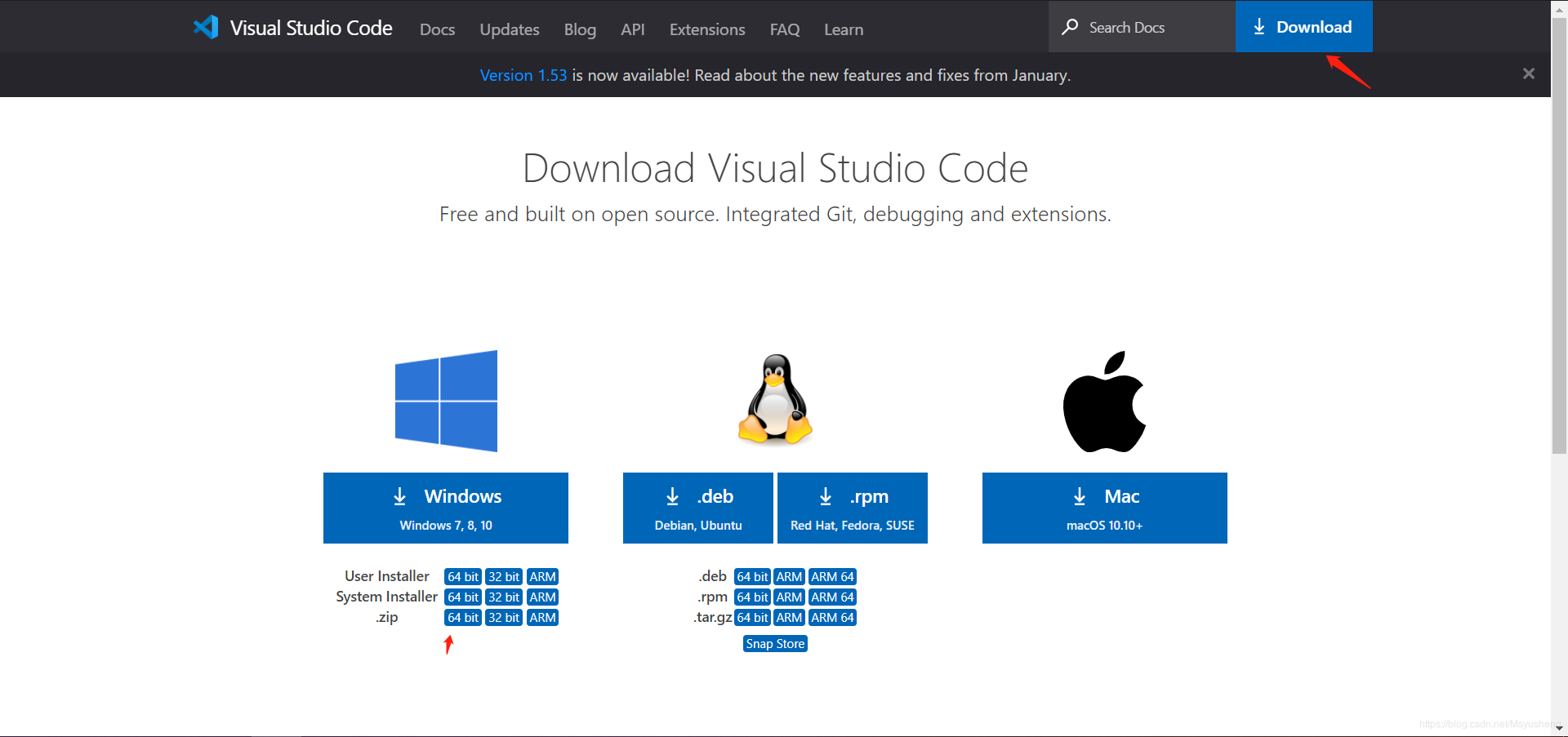
step2.新建文件
打开vscode,然后新建一个文件main.cpp,然后键入一下内容
#include<iostream>
using namespace std;
int main()
{
cout<<"hello c++"<<endl;
}
如图
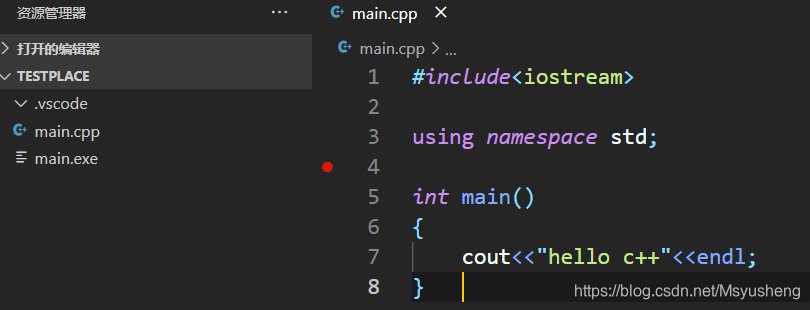
step3 安装插件
然后安装插件
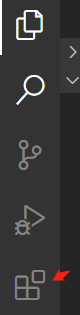
然后再搜索栏中搜索,安装以下插件

Beautiful是美化自己的编译界面。
Chinese是安装中文翻译,让编译器的界面变成中文版本
c/c++和code Runner是调试时要用到的。安装完这个插件之后右上角会有一个三角形用来调试。如图: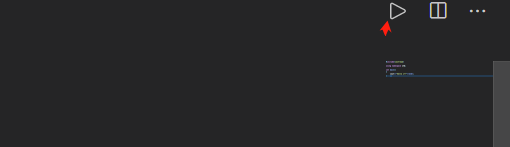
点击就可以运行自己所写的程序,但是路还没走完,现在是调试不了的,它会报错,跟着往下走。
step4 下载MinGW
然后去下载MinGW可以去官网上下载,直接百度搜索MinGW官网根据提示下载即可。
这里我提供我的网盘下载链接:链接:https://pan.baidu.com/s/1WWi5tX02qk0b-AGyv13Yxg
提取码:8twc
下载完后解压到自己想要的位置即可–建议到c盘(要记住安装的位置)。
step5 配置环境(最重要的一步)
然后开始配置环境,步骤很简单。跟着做就行。
1开始菜单栏里面搜索环境变量来更新自己的系统环境变量
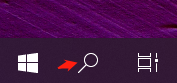
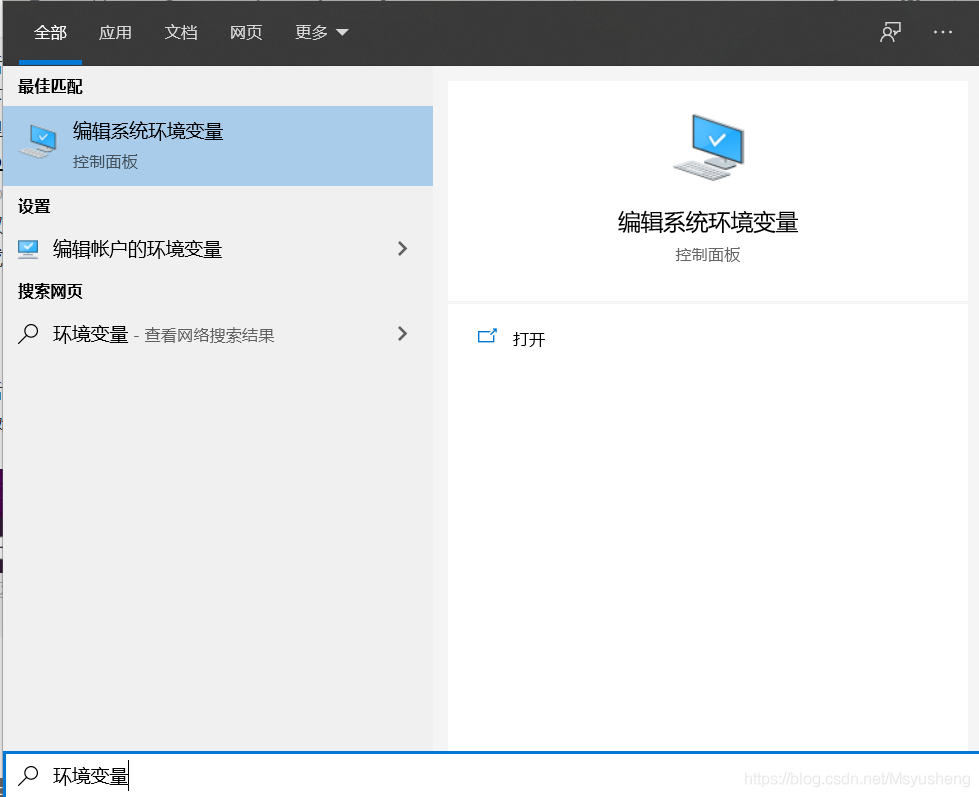
然后打开环境变量
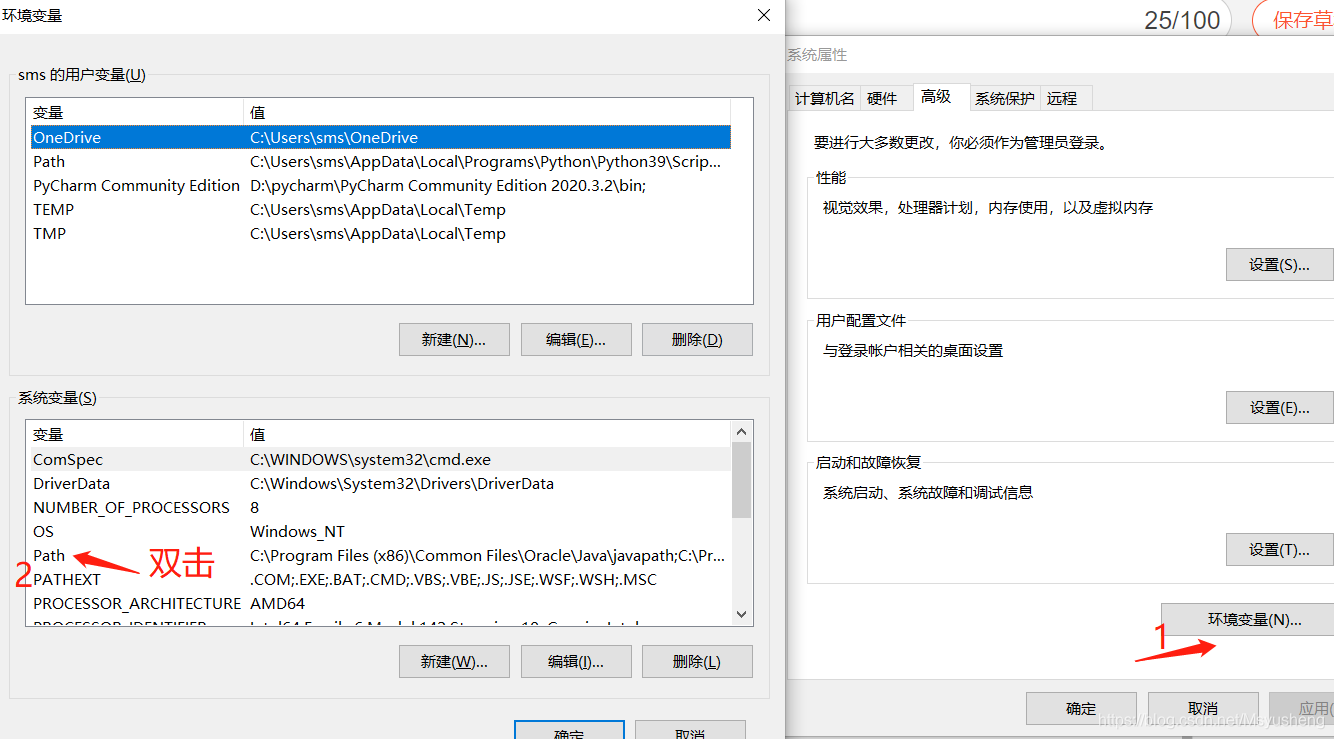
然后开始配置环境变量复制自己的MinGW\bin位置,记得是bin位置,网上有很一些教程是include的位置,这是错误的。记住是bin
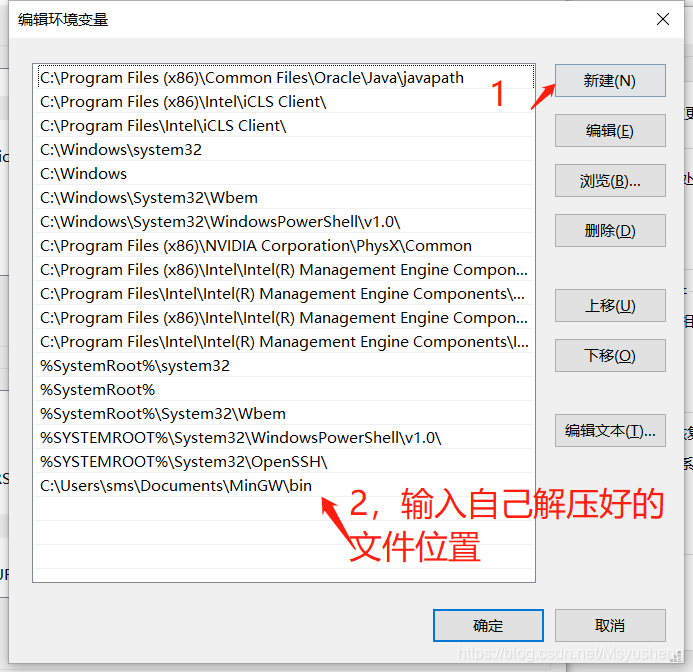
点击确认就行。到这里已经配置好Vscode+c++环境的配置。
step6 测试
点击之前的那个小三角符号测试
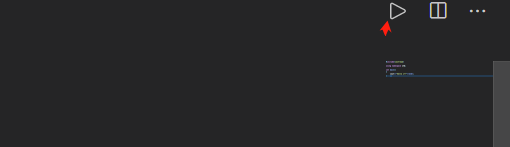

到此完成了vscode和c++的配置。
我这里更改在了终端里面输出。
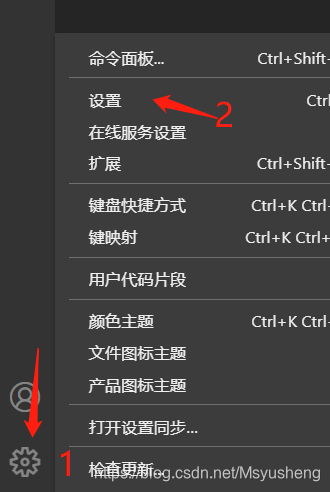
然后搜索 Run in Terminal 勾选上就行